您想学习如何在Ubuntu Linux上安装Wordpress吗? 在本教程中,我们将向您展示如何在运行Ubuntu Linux版本17的计算机上安装,配置和访问Wordpress CMS。
硬件清单:
以下部分介绍了用于创建此Wordpress教程的设备列表。
上面列出的每一件硬件都可以在亚马逊网站上找到。
WordPress相关教程:
在此页面上,我们提供了与Wordpress安装相关的教程列表的快速访问。
教程 - Ubuntu Linux上的NTP
首先,我们将使用NTP配置系统以使用正确的日期和时间。
在Linux控制台上,使用以下命令设置正确的时区。
# dpkg-reconfigure tzdata
安装Ntpdate包并立即设置正确的日期和时间。
# apt-get update
# apt-get install ntpdate
# ntpdate pool.ntp.br
Ntpdate命令用于使用server:pool.ntp.br设置正确的日期和时间
我们来安装NTP服务。
# apt-get install ntp
NTP是保持我们的服务器更新的服务。
使用命令日期检查Ubuntu Linux上配置的日期和时间。
# date
如果系统显示正确的日期和时间,则表示您已正确执行所有步骤。
教程 - Ubuntu Linux上的MariaDB
现在,我们可以继续安装数据库服务。
在Linux控制台上,使用以下命令安装所需的软件包。
# apt-get update
# apt-get install software-properties-common
# apt-key adv --recv-keys --keyserver hkp://keyserver.ubuntu.com:80 0xF1656F24C74CD1D8
# add-apt-repository 'deb [arch=amd64,i386] http://nyc2.mirrors.digitalocean.com/mariadb/repo/10.2/ubuntu artful main'
# apt-get update
# apt-get install mariadb-server mariadb-client
安装向导将要求您提供root用户的密码。
完成安装后,使用以下命令访问MariaDB数据库服务器。
要访问数据库服务器,请输入MariaDB服务器安装向导上设置的密码。
# mysql -u root -p
使用以下SQL命令创建名为wordpress的数据库。
CREATE DATABASE wordpress CHARACTER SET UTF8 COLLATE UTF8_BIN;
使用以下SQL命令创建名为wordpress的数据库用户。
CREATE USER 'wordpress'@'%' IDENTIFIED BY 'kamisama123';
为名为wordpress的数据库提供名为wordpress的sql用户权限。
GRANT ALL PRIVILEGES ON wordpress.* TO 'wordpress'@'%';
quit;
教程 - 在Linux上安装Apache
现在,我们需要安装Apache Web服务器和所有必需的软件。
在Linux控制台上,使用以下命令安装所需的软件包。
# apt-get install apache2 php7.0 php7.0-mysql libapache2-mod-php7.0
# service apache2 stop
# service apache2 start
# service apache2 status
现在,您应该在系统上找到php.ini文件的位置。
找到后,您需要编辑php.ini文件。
# updatedb
# locate php.ini
# vi /etc/php/7.0/apache2/php.ini
请记住,您的PHP版本和文件的位置可能与我的不同。
在配置之前,这是原始文件。
file_uploads = On
max_execution_time = 30
memory_limit = 128M
post_max_size = 8M
max_input_time = 60
; max_input_vars = 1000
这是我们配置的新文件。
file_uploads = On
max_execution_time = 300
memory_limit = 256M
post_max_size = 32M
max_input_time = 60
max_input_vars = 4440
您还应该手动重启apache并验证服务状态。
# service apache2 stop
# service apache2 start
# service apache2 status
以下是APache服务状态输出的示例。
● apache2.service - LSB: Apache2 web server
Loaded: loaded (/etc/init.d/apache2; bad; vendor preset: enabled)
Drop-In: /lib/systemd/system/apache2.service.d
└─apache2-systemd.conf
Active: active (running) since Mon 2018-04-23 00:02:09 -03; 1min 4s ago
教程 - Ubuntu上的Wordpress安装
现在,我们需要在Ubuntu Linux上安装Wordpress CMS。
在Linux控制台上,使用以下命令下载Wordpress包。
# mkdir /downloads
# cd /downloads
# wget https://wordpress.org/latest.tar.gz
# tar -zxvf latest.tar.gz
# ls
latest.tar.gz wordpress
将所有Wordpress文件移动到Apache安装的根目录。
为所有移动的文件设置正确的文件权限。
# mkdir /var/www/html/wordpress
# mv wordpress/* /var/www/html/wordpress
# chown www-data.www-data /var/www/html/wordpress/* -R
编辑Wordpress配置文件。
# cd /var/www/html/wordpress
# mv wp-config-sample.php wp-config.php
# vi wp-config.php
在配置之前,这是原始文件。
define('DB_NAME', 'database_name_here');
define('DB_USER', 'username_here');
define('DB_PASSWORD', 'password_here');
define('DB_HOST', 'localhost');
define('DB_CHARSET', 'utf8');
define('DB_COLLATE', '');
这是我们配置的新文件。
define('DB_NAME', 'wordpress');
define('DB_USER', 'wordpress');
define('DB_PASSWORD', 'kamisama123');
define('DB_HOST', 'localhost');
define('DB_CHARSET', 'utf8');
define('DB_COLLATE', '');
打开浏览器并输入您的Web服务器加/ wordpress的IP地址。
在我们的示例中,在浏览器中输入了以下URL:
•http://35.162.85.57/wordpress
应该显示Wordpress Web安装界面。
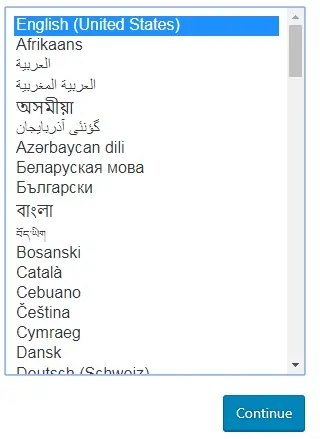
在下一个屏幕上,您必须输入以下信息:
•您的网站名称。
•您的管理员用户名。
•您的管理员密码。
•您的管理员电子邮件帐户。
输入所需信息后,您需要单击“安装Wordpress”按钮。
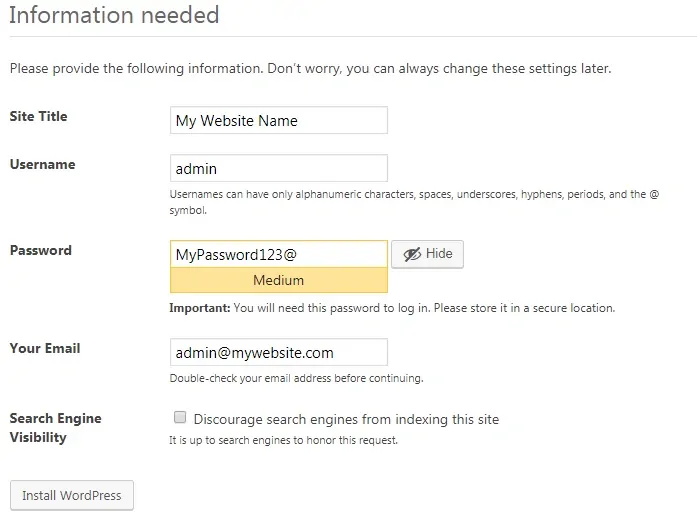
在下一个屏幕上,您将收到Wordpress安装的确认。
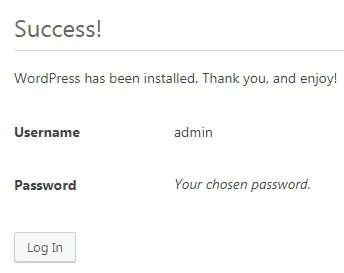
单击登录按钮以发送到官方登录屏幕。
在登录屏幕上,您需要输入管理员帐户和密码。
成功登录后,您将被发送到Wordpress仪表板。

恭喜,您已经在Ubuntu Linux上安装了Wordpress。
